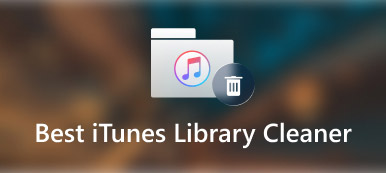사용 흔적이 쌓이면 임시 파일이 많아져 iPhone 또는 iPad의 성능이 느려질 수 있습니다. CCleaner가 임시 파일을 제거하고 iOS 또는 iPadOS를 최적화할 수 있습니까? 실제로 샌드박싱 제한 때문에 CCleaner는 iOS 기기에서 사용할 수 없습니다. 그러나 iPhone에서 캐시 또는 중복 파일을 제거할 수 없다는 의미는 아닙니다. 기사에서 iPhone용 최고의 CCleaner 대안으로 임시 파일을 삭제하는 방법에 대해 자세히 알아보십시오.

- 1부: iPhone용 CCleaner가 필요한 이유
- 파트 2: Win/Mac에서 iPhone용 CCleaner의 최상의 대안
- 3 부 : CCleaner로 iPhone 데이터를 스마트하게 청소할 수 있습니까?
- 4부: iPhone용 CCleaner에 대한 FAQ
파트 1. iPhone용 CCleaner가 필요한 이유
iOS용 CCleaner 대안을 찾아야 하는 경우 관련 기능을 미리 알아야 합니다. PC용으로 출시된 최초의 청소 소프트웨어로 불필요한 정크 삭제, 브라우저 청소, 중복 찾기, 사진 분석, 앱 제거 등의 인기 있는 방법입니다. 또한 CCleaner를 사용하면 바이러스가 해를 끼치기 전에 바이러스를 해제할 수 있습니다.
iPhone에서 검색 기록을 정리하려면 간단히 기록 및 웹 사이트 데이터를 지울 수 있습니다. 설정 별도의 앱이 없는 앱. 물론 유사한 프로세스를 사용하여 앱을 제거하고 불필요한 정크를 삭제할 수 있습니다. 그러나 바이러스 파일을 제거하거나 iPhone의 모든 파일을 직접 정리하는 것은 불가능합니다. 아이폰용 CCleaner.
파트 2. iPhone용 CCleaner의 최고의 대안
앱을 정리하고 iPhone을 최적화할 때, 에이피크소프트 아이폰 지우개 올인원입니다 iPhone용 CCleaner 대안 iOS 기기의 모든 콘텐츠와 설정을 지울 수 있습니다. 트랙 없이 모든 응용 프로그램을 제거하고, iPhone 스토리지 속도를 높이거나 최적화하고, 캐시 및 검색 기록을 지우고, iPhone을 새 것으로 바꿀 수 있습니다. 또한 시간을 절약하기 위해 둘 이상의 iOS 기기를 동시에 지울 수 있습니다.

4,000,000+ 다운로드
CCleaner 대안으로 바이러스 파일을 청소하는 방법
1단계: 컴퓨터에 Apeaksoft iPhone Eraser를 다운로드하여 설치합니다. 원래 Lightning 케이블을 통해 iPhone을 컴퓨터에 연결합니다. 프로그램을 실행하면 자동으로 장치를 인식합니다.

2단계: 모든 데이터 지우기 버튼을 누르고 지우기 수준과 관련된 낮음, 중간 및 높음의 3가지 옵션 중에서 상황에 따라 적절한 지우기 수준을 선택합니다.
주의 사항: 높음 보안 수준은 DoD 5220.22-M 삭제 표준을 채택하여 비밀번호 파일 및 은행 기록과 같은 개인 데이터를 삭제할 수 있습니다.

3단계: 선택이 완료되면 다음을 클릭합니다. CCleaner로 iPhone에서 정크 파일을 제거하는 방법 버튼을 눌러 iPhone의 모든 데이터를 정리합니다. 프로세스가 완료되면 iPhone을 분리하고 들어갈 수 있습니다. 0000 삭제 작업을 확인합니다.

CCleaner로 iPhone에서 정크 파일을 제거하는 방법
CCleaner로 iPhone의 임시 파일을 처리하려면 다음을 선택할 수 있습니다. 여유 공간 확보 옵션. 정크 파일을 지우고, 응용 프로그램을 제거하고, 대용량 파일을 삭제하고, 사진을 정리할 수 있습니다. 아래 프로세스에 대해 자세히 알아보십시오.
1단계: 왼쪽 사이드바에서 공간 확보 옵션을 클릭합니다. 선택 빠른 스캔 iPhone에서 캐시 파일 스캔을 시작하는 모드입니다. 그런 다음 스캔한 파일을 찾을 수 있습니다.

2단계:삭제하려는 캐시 파일을 확인하고 삭제 버튼을 눌러 청소하십시오. 또한 iPhone에서 응용 프로그램을 제거하고 대용량 파일을 삭제하고 사진을 정리할 수도 있습니다.

파트 3. CCleaner로 iPhone 데이터를 스마트하게 청소할 수 있습니까?
예. 파일을 CCleaner로 정리해야 하는 경우, 스마트 클리너 스마트 청소와 수동 청소를 모두 갖춘 최고의 대안입니다. 원하지 않는 캐시 파일을 제거하는 기본 기능 외에도 일부 개인 사진, 비디오, 오디오, 연락처 및 문서를 숨길 수 있습니다.
1단계: 복제된 사진을 생성하고, 캐시를 제거하고, 원하지 않는 일부 앱을 제거해야 하는 경우 iPhone에 액세스하려면 CCleaner 대안을 활성화해야 합니다.
2단계: 앱을 설치하면 앱을 실행하고 다음을 선택할 수 있습니다. 사진 iPhone에서 복제된 사진을 스캔하는 옵션. 비슷한 사진을 연속으로 얻을 수 있습니다.
3단계: 탭 모두 선택 버튼을 클릭하고 선택된 것을 지워 라 유사한 사진을 제거하려면 버튼을 누르십시오. 클릭 한 번으로 모든 기기의 iCloud 사진에서 사진을 제거합니다.
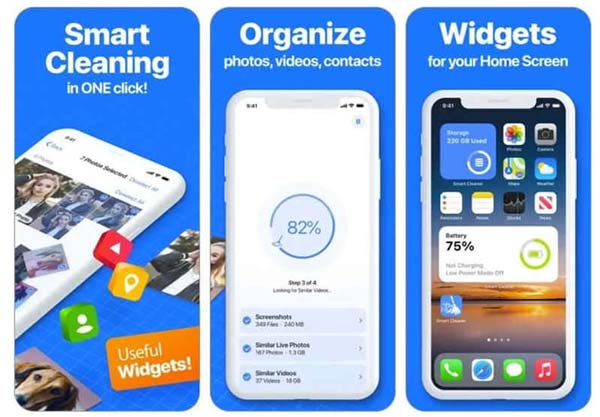
4부: iPhone용 CCleaner에 대한 FAQ
1. iPhone에 캐시 클리너가 필요합니까?
예. iPhone이 Safari 및 기타 앱의 쓸모없는 파일로 막힐 수 있습니다. 이 모든 파일은 iPhone의 캐시에 저장되어 결국 속도가 느려집니다. 전문 캐시 클리너를 사용하여 때때로 iPhone의 캐시를 지워야 하는 이유입니다.
2. iPhone에서 앱 데이터를 언제 정리해야 합니까?
앱에서 각 앱이 차지하는 공간을 모니터링할 수 있습니다. 설정 iPhone의 앱. 앱 데이터가 500MB보다 크면 다음을 사용하여 정리해야 합니다. CCleaner를 iPhone 또는 대안용. 또한 iPhone 또는 iPad가 느려질 때 처리할 수 있습니다.
3. CCleaner로 임시 파일을 정리하는 방법은 무엇입니까?
CCleaner에 들어가면 기록, 쿠키, 최근 입력한 URL과 같은 일련의 옵션이 제공되며 삭제하려는 항목을 확인하고 분석 버튼을 스캔합니다. 클릭 클리너 실행 iPhone에서 캐시 또는 인터넷 기록을 제거하는 버튼.
결론
찾을 수 없는 경우 어떻게 해야 합니까? 아이폰용 CCleaner? 여기 당신이 알아야 할 최고의 가이드가 있습니다. 샌드박스 제한으로 인해 일부 중복 사진은 iOS 앱에서만 찾을 수 있습니다. 캐시 파일을 제거하고 iPhone 성능을 향상시키려면 Apeaksoft iPhone Erase가 최고의 솔루션이어야 합니다.